Como remover Robin Ransomware e recuperar arquivos
Dicas fáceis para excluir dados Robin Ransomware e descriptografar
Vírus da família Voidcrypt, Robin Ransomware criptografa arquivos e renomeia seus nomes. Ele anexa o endereço de e-mail [email protected], possivelmente o ID da vítima, e a extensão “.robin” aos nomes dos arquivos. Por exemplo, um arquivo 1.jpg seria exibido como “1.jpg. [[email protected]] [MJ-IF6492831075] .robin”, “2.jpg” para “2.jpg. [[email protected]] [MJ-IF6492831075] .robin “e assim por diante.
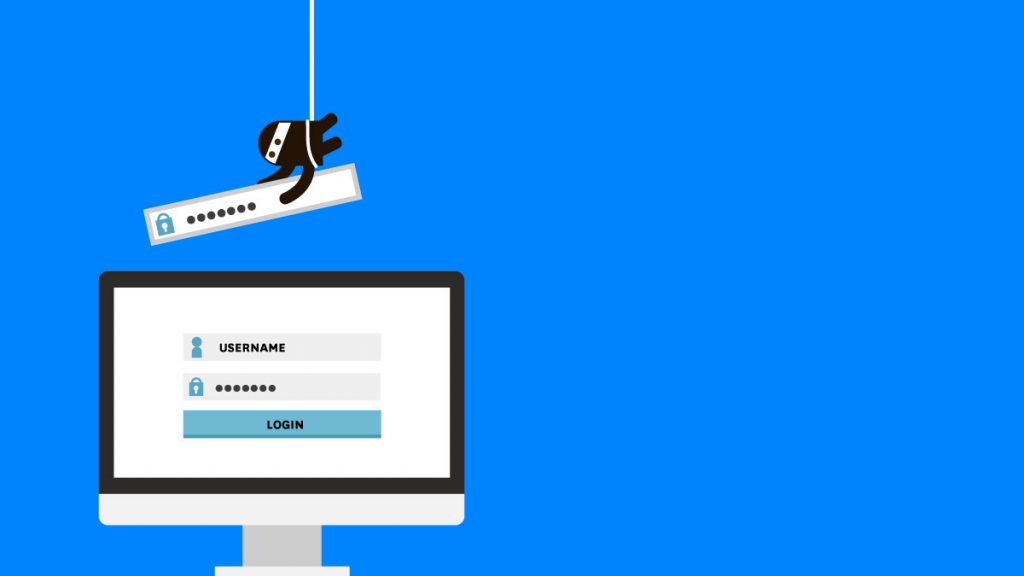
O malware também cria o arquivo “Read-it.txt” (uma nota de resgate). A nota de resgate contém as instruções sobre como entrar em contato com os invasores para a descriptografia dos arquivos. ele os instrui a enviar o arquivo “prvkey.txt.key” armazenado na pasta ProgramData para o endereço de e-mail pertencente aos criminosos fornecidos no arquivo de texto. Após o contato, eles provavelmente receberão as informações de pagamento.
O arquivo de texto também menciona que as vítimas podem enviar um arquivo criptografado, antes que o pagamento seja feito. A descriptografia gratuita deste arquivo serviria como uma prova de que a descriptografia de arquivos é possível com a ferramenta de descriptografia dos criminosos. Depois que o pagamento é recebido, os criminosos afirmam fornecer a ferramenta de descriptografia.
Embora não possamos negar o fato de que existe tal ferramenta de descriptografia sem a qual os arquivos não podem ser descriptografados. Também é verdade que os trapaceiros são as únicas pessoas que têm a ferramenta de descriptografia certa. Mesmo assim, pagar / entrar em contato com essas pessoas não é altamente recomendado, pois elas nunca fornecerão a ferramenta de descriptografia, mesmo que você atenda a todas as suas demandas.
Eles são apenas para enganá-lo. Eles simplesmente desaparecem, deixando você sem seus arquivos assim que o pagamento for recebido. Assim, você sofrerá prejuízo financeiro e os arquivos permanecerão criptografados. Assim, é aconselhável pensar em algumas alternativas como backups da recuperação de arquivos. Os backups são cruciais nesse caso. Se você tiver um, não terá nada para olhar para trás – simplesmente remova Robin Ransomware e use os backups para restaurar os arquivos.
O problema é que nem todos os usuários têm esses arquivos de backup e o principal problema surge lá, pois eles estão prestes a perder o acesso aos seus arquivos e documentos importantes. Queremos dizer a essas pessoas que não percam a esperança, pois ainda há esperança de recuperação de dados. Eles devem verificar uma vez se existem cópias de sombra. Esses são backups criados automaticamente que alguns ransomware deixam completamente intactos.
Além disso, existem muitas ferramentas de recuperação de dados de terceiros na Internet que afirmam fornecer recuperação para todos os arquivos danificados, alterados, corrompidos, ausentes e infectados por vírus. Mesmo que essas alternativas não funcionem no seu caso, você deve manter uma cópia de todos os arquivos criptografados e salvá-los em alguma unidade remota e, em seguida, remover Robin Ransomware. Você pode usar esta unidade para restaurar os arquivos se tivermos uma ferramenta de descriptografia oficial.
Como o Robin Ransomware entrou no meu sistema?
Os usuários infectam seus sistemas com ransomware por meio de e-mails, ferramentas de cracking de software, arquivos baixados de fontes não confiáveis, Trojans e atualizadores de software falsos. Emails usados para entregar malware contêm links ou anexos maliciosos. Os destinatários infectam os sistemas executando arquivos maliciosos baixados de ou através desses e-mails.
Ferramentas de cracking para software crackeado são usadas para distribuir ransomware a usuários-alvo que procuram evitar o pagamento de software licenciado para sua ativação. É comum que tais ferramentas contenham malware oculto. O malware também pode ser distribuído por meio de fontes questionáveis quando os usuários os executam / abrem. Na maioria dos casos, esses arquivos são distribuídos por downloaders de terceiros, redes p2 e sites de hospedagem de arquivos gratuitos.
Texto apresentado no arquivo de texto do Robin Ransomware (“Read-it.txt”):
Todos os seus arquivos foram criptografados
Você tem que pagar para ter seus arquivos de volta
1-Vá para C: \ ProgramData \ ou em suas outras unidades e envie-nos o arquivo prvkey.txt.key
2-Você pode enviar algum arquivo com menos de 1mb para teste de descriptografia para confiar em nós, mas o arquivo de teste não deve conter dados valiosos
3-O pagamento deve ser com Bitcoin
4-Alterar o Windows sem salvar o arquivo prvkey.txt.key causará perda permanente de dados
Nosso e-mail: [email protected]
em caso de não resposta: [email protected]
Como prevenir a infecção de ransomware?
Deixe anexos ou arquivos em e-mails irrelevantes recebidos de endereços desconhecidos fechados. Baixe o software das páginas oficiais ou outras páginas legítimas. Atualize, ative o software instalado usando ferramentas / funções de desenvolvedores oficiais. Nunca use ferramentas de terceiros. Analise o sistema em busca de ameaças regularmente. Faça isso usando a ferramenta com o banco de dados de detecção de vírus mais recente.
Robin Ransomware pode ser uma infecção assustadora do computador que pode recuperar sua presença repetidamente, pois mantém seus arquivos ocultos nos computadores. Para conseguir uma remoção sem problemas desse malware, sugerimos que você tente um poderoso scanner antimalware Spyhunter para verificar se o programa pode ajudá-lo a se livrar desse vírus.
Certifique-se de ler o EULA, o Critério de Avaliação de Ameaças e a Política de Privacidade do SpyHunter. O scanner gratuito do Spyhunter baixou apenas as varreduras e detecta as ameaças presentes dos computadores e pode removê-las também uma vez, no entanto, é necessário que você espere pelas próximas 48 horas. Se você pretende remover instantaneamente os itens detectados, precisará comprar sua versão de licenças que ativará o software completamente.
Oferta de Recuperação de Dados
Sugerimos que você escolha seus arquivos de backup criados recentemente para restaurar seus arquivos criptografados. No entanto, se você não tiver nenhum desses backups, tente uma ferramenta de recuperação de dados para verificar se pode restaurar os dados perdidos.
Detalhes sobre antimalware e guia do usuário
Clique aqui para Windows
Clique aqui para Mac
Etapa 1: Remover Robin Ransomware através do “Modo de segurança com rede”
Etapa 2: Excluir Robin Ransomware usando a “Restauração do sistema”
Etapa 1: Remover Robin Ransomware através do “Modo de segurança com rede”
Para usuários do Windows XP e Windows 7: Inicialize o PC no “Modo de Segurança”. Clique na opção “Iniciar” e pressione F8 continuamente durante o processo de inicialização até que o menu “Opções avançadas do Windows” apareça na tela. Escolha “Modo de segurança com rede” na lista.

Agora, um windows homescren aparece na área de trabalho e a estação de trabalho agora está trabalhando no “Modo de segurança com rede”.
Para usuários do Windows 8: Vá para a “Tela inicial”. Nos resultados da pesquisa, selecione configurações, digite “Avançado”. Na opção “Configurações gerais do PC”, escolha a opção “Inicialização avançada”. Mais uma vez, clique na opção “Reiniciar agora”. A estação de trabalho é inicializada no “Menu de opções de inicialização avançada”. Pressione o botão “Solucionar problemas” e, em seguida, o botão “Opções avançadas”. Na “Tela de opções avançadas”, pressione “Configurações de inicialização”. Mais uma vez, clique no botão “Reiniciar”. A estação de trabalho agora será reiniciada na tela “Configuração de inicialização”. Em seguida, pressione F5 para inicializar no modo de segurança em rede

Para usuários do Windows 10: Pressione no logotipo do Windows e no ícone “Energia”. No menu recém-aberto, escolha “Reiniciar” enquanto mantém pressionado continuamente o botão “Shift” no teclado. Na nova janela aberta “Escolha uma opção”, clique em “Solucionar problemas” e depois em “Opções avançadas”. Selecione “Configurações de inicialização” e pressione “Reiniciar”. Na próxima janela, clique no botão “F5” no teclado.

Etapa 2: Excluir Robin Ransomware usando a “Restauração do sistema”
Faça login na conta infectada com Robin Ransomware. Abra o navegador e baixe uma ferramenta anti-malware legítima. Faça uma verificação completa do sistema. Remova todas as entradas detectadas maliciosamente.
Oferta especial
Robin Ransomware O Robin Ransomware pode ser uma infecção assustadora do computador que pode recuperar sua presença repetidamente, pois mantém seus arquivos ocultos nos computadores. Para conseguir uma remoção sem problemas desse malware, sugerimos que você tente um poderoso scanner antimalware Spyhunter para verificar se o programa pode ajudá-lo a se livrar desse vírus.
Certifique-se de ler o EULA, o Critério de Avaliação de Ameaças e a Política de Privacidade do SpyHunter. O scanner gratuito do Spyhunter baixou apenas as varreduras e detecta as ameaças presentes dos computadores e pode removê-las também uma vez, no entanto, é necessário que você espere pelas próximas 48 horas. Se você pretende remover instantaneamente os itens detectados, precisará comprar sua versão de licenças que ativará o software completamente.
Oferta de Recuperação de Dados
Sugerimos que você escolha seus arquivos de backup criados recentemente para restaurar seus arquivos criptografados. No entanto, se você não tiver nenhum desses backups, tente uma ferramenta de recuperação de dados para verificar se pode restaurar os dados perdidos.
Caso não consiga iniciar o PC no “Modo de Segurança com Rede”, tente usar a “Restauração do Sistema”
- Durante a “Inicialização”, pressione continuamente a tecla F8 até que o menu “Opção avançada” apareça. Na lista, escolha “Modo de segurança com prompt de comando” e pressione “Enter”

- No novo prompt de comando aberto, digite “cd restore” e pressione “Enter”.

- Digite: rstrui.exe e pressione “ENTER”

- Clique em “Next” nas novas janelas

- Escolha qualquer um dos “Pontos de restauração” e clique em “Avançar”. (Esta etapa restaurará a estação de trabalho para sua data e hora anteriores à infiltração de Robin Ransomware no PC.

- Nas janelas recém-abertas, pressione “Sim”.

Depois que o PC for restaurado para a data e hora anteriores, faça o download da ferramenta anti-malware recomendada e faça uma varredura profunda para remover os arquivos Robin Ransomware, se eles permanecerem na estação de trabalho.
Para restaurar cada arquivo (separado) por este ransomware, use o recurso “Versão anterior do Windows”. Este método é eficaz quando a “Função de restauração do sistema” está ativada na estação de trabalho.
Nota importante: Algumas variantes do Robin Ransomware excluem as “Cópias de volume de sombra”, portanto, esse recurso pode não funcionar o tempo todo e é aplicável apenas a computadores seletivos.
Como restaurar um arquivo criptografado individual:
Para restaurar um único arquivo, clique com o botão direito do mouse e vá para “Propriedades”. Selecione a guia “Versão anterior”. Selecione um “Ponto de restauração” e clique na opção “Restaurar”.

Para acessar os arquivos criptografados pelo Robin Ransomware, você também pode tentar usar o “Shadow Explorer”. (http://www.shadowexplorer.com/downloads.html). Para obter mais informações sobre este aplicativo, pressione aqui. (http://www.shadowexplorer.com/documentation/manual.html)

Importante: O Ransomware de criptografia de dados é altamente perigoso e é sempre melhor que você tome precauções para evitar o ataque à estação de trabalho. É recomendável usar uma poderosa ferramenta anti-malware para obter proteção em tempo real. Com essa ajuda do “SpyHunter”, “objetos de política de grupo” são implantados nos registros para bloquear infecções prejudiciais como o Robin Ransomware.
Além disso, no Windows 10, você obtém um recurso muito exclusivo chamado “Atualização de criadores de conteúdo inédito” que oferece o recurso “Acesso controlado a pastas” para bloquear qualquer tipo de criptografia nos arquivos. Com a ajuda desse recurso, todos os arquivos armazenados nos locais, como pastas “Documentos”, “Imagens”, “Música”, “Vídeos”, “Favoritos” e “Área de trabalho”, são seguros por padrão.

É muito importante que você instale esta “Atualização do Windows 10 Fall Creators Update” no seu PC para proteger seus arquivos e dados importantes da criptografia de ransomware. Mais informações sobre como obter essa atualização e adicionar um formulário adicional de proteção ao ataque do rnasomware foram discutidas aqui. (https://blogs.windows.com/windowsexperience/2017/10/17/get-windows-10-fall-creators-update/))
Como recuperar os arquivos criptografados por Robin Ransomware?
Até agora, você entenderia o que aconteceu com seus arquivos pessoais que foram criptografados e como pode remover os scripts e cargas associadas ao Robin Ransomware para proteger seus arquivos pessoais que não foram danificados ou criptografados até agora. Para recuperar os arquivos bloqueados, as informações detalhadas relacionadas a “Restauração do sistema” e “Cópias de volume de sombra” já foram discutidas anteriormente. No entanto, se você ainda não conseguir acessar os arquivos criptografados, tente usar uma ferramenta de recuperação de dados.
Uso da ferramenta de recuperação de dados
Esta etapa é para todas as vítimas que já tentaram todo o processo mencionado acima, mas não encontraram nenhuma solução. Além disso, é importante que você possa acessar o PC e instalar qualquer software. A ferramenta de recuperação de dados funciona com base no algoritmo de verificação e recuperação do sistema. Ele pesquisa as partições do sistema para localizar os arquivos originais que foram excluídos, corrompidos ou danificados pelo malware. Lembre-se de que você não deve reinstalar o sistema operacional Windows, caso contrário as cópias “anteriores” serão excluídas permanentemente. Você precisa limpar a estação de trabalho primeiro e remover a infecção por Robin Ransomware. Deixe os arquivos bloqueados como estão e siga as etapas mencionadas abaixo.
Etapa 1: Faça o download do software na estação de trabalho clicando no botão “Download” abaixo.
Etapa 2: Execute o instalador clicando nos arquivos baixados.

Etapa 3: Uma página de contrato de licença é exibida na tela. Clique em “Aceitar” para concordar com seus termos e uso. Siga as instruções na tela conforme mencionado e clique no botão “Concluir”.

Etapa 4: Depois que a instalação for concluída, o programa será executado automaticamente. Na interface recém-aberta, selecione os tipos de arquivo que deseja recuperar e clique em “Avançar”.

Etapa 5: você pode selecionar as “Unidades” nas quais deseja que o software execute e execute o processo de recuperação. Em seguida, clique no botão “Digitalizar”.

Etapa 6: com base na unidade selecionada para a digitalização, o processo de restauração é iniciado. Todo o processo pode demorar, dependendo do volume da unidade selecionada e do número de arquivos. Depois que o processo é concluído, um explorador de dados aparece na tela com uma visualização dos dados que devem ser recuperados. Selecione os arquivos que você deseja restaurar.

Step7. Em seguida, localize o local em que deseja salvar os arquivos recuperados.

Oferta especial
Robin Ransomware pode ser uma infecção assustadora do computador que pode recuperar sua presença repetidamente, pois mantém seus arquivos ocultos nos computadores. Para conseguir uma remoção sem problemas desse malware, sugerimos que você tente um poderoso scanner antimalware Spyhunter para verificar se o programa pode ajudá-lo a se livrar desse vírus.
Certifique-se de ler o EULA, o Critério de Avaliação de Ameaças e a Política de Privacidade do SpyHunter. O scanner gratuito do Spyhunter baixou apenas as varreduras e detecta as ameaças presentes dos computadores e pode removê-las também uma vez, no entanto, é necessário que você espere pelas próximas 48 horas. Se você pretende remover instantaneamente os itens detectados, precisará comprar sua versão de licenças que ativará o software completamente.
Oferta de Recuperação de Dados
Sugerimos que você escolha seus arquivos de backup criados recentemente para restaurar seus arquivos criptografados. No entanto, se você não tiver nenhum desses backups, tente uma ferramenta de recuperação de dados para verificar se pode restaurar os dados perdidos.





